虚拟网卡是用软件来模拟网络环境,从而提升电脑传输信息的安全性,因此很多用户都想设置虚拟网卡。那么win7系统怎么设置虚拟网卡呢?你先进入网络适配器,添加过时硬件,然后进入添加流程,记得选择“安装手动从列表中选择的硬件”和网络适配器,之后按照提示一步步完成添加就可以了。
win7系统怎么设置虚拟网卡 :
1、首先我们进入控制面板,win7系统如果显示设置较少,我们可以点击类别那里显示小图标就可以把所有的内容显示出来了,以便于我们操作。
2、在控制面板中,我们找到网络适配器,添加虚拟网卡就可以了,那么我们首先选中网络适配器,然后点击上面的操作选中“添加过时硬件”。

3、点击添加过时硬件后我们进入正规流程,点击下一步,我们需要选择安装手动从列表中选择的硬件。

4、选择网络适配器,然后点击下一步。
5、选择需要安装的网络适配器,左边选择厂商:microsoft,右边网络适配器选择loopback,点击下一步。
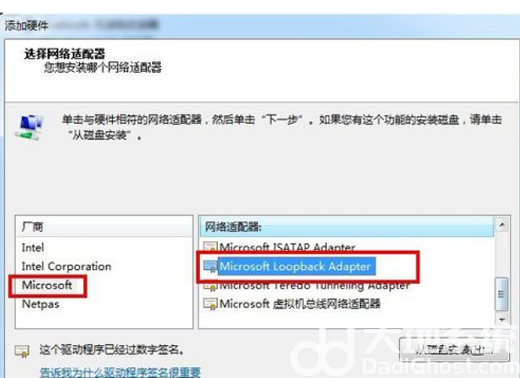
6、点击下一步,再点击下一步,正在安装支持的软件,即虚拟网卡。
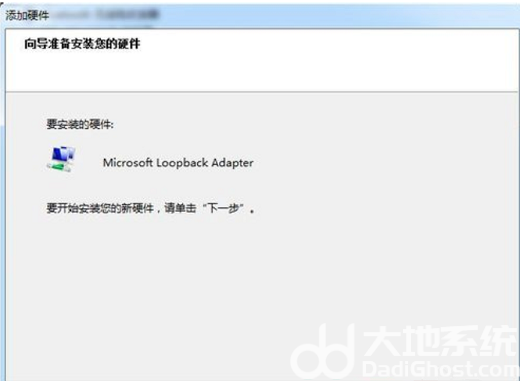
7、提示成功安装硬件,设置向导完成,点击完成,虚拟网卡就创建好了,随后我们可以在网上邻居查看验证。

8、创建完成后,我们可以在控制面板的设备管理器中的网络适配器中多了一个loopback adapter。

9、然后在网上邻居的网络连接中也能找到一个本地连接2,这个就是我们创建的虚拟连接,也就是我们所说的虚拟网卡。